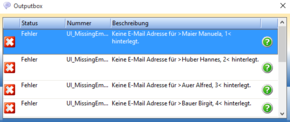Keine Bearbeitungszusammenfassung Markierung: Quelltext-Bearbeitung 2017 |
K Orthografie- und Grammatik-Korrekturen durch Praktikant MichaelH (25 July 2022) |
||
| Zeile 7: | Zeile 7: | ||
*'''Versenden an gesamtes Personal einer Planungseinheit''' | *'''Versenden an gesamtes Personal einer Planungseinheit''' | ||
**den gewünschten Monatsplan öffnen | **den gewünschten Monatsplan öffnen | ||
**auf den neuem Button "Stundennachweis als | **auf den neuem Button "Stundennachweis als E-Mail versenden“ in der Werkzeugleiste klicken | ||
[[Bild: Stunden.png|100px]] | [[Bild: Stunden.png|100px]] | ||
| Zeile 24: | Zeile 24: | ||
====Absenderinformation==== | ====Absenderinformation==== | ||
Wenn der Benutzer der den Stundennachweis per E-Mail versendet hat, eine E-Mail Adresse beim Benutzer hinterlegt hat, kann man auch direkt an denjenigen antworten. | Wenn der Benutzer, der den Stundennachweis per E-Mail versendet hat, eine E-Mail Adresse beim Benutzer hinterlegt hat, kann man auch direkt an denjenigen antworten. | ||
====Individuelle Textnachricht==== | ====Individuelle Textnachricht==== | ||
Hier kann ein individueller Text eingestellt werden, welcher in der Nachricht angezeigt wird, siehe [[Stundennachweis_per_E-Mail:_Individuelle_Textnachricht|'''Individuelle Textnachricht''']] | Hier kann ein individueller Text eingestellt werden, welcher in der Nachricht angezeigt wird, siehe [[Stundennachweis_per_E-Mail:_Individuelle_Textnachricht|'''Individuelle Textnachricht''']]. | ||
Version vom 25. Juli 2022, 09:21 Uhr
Mit dieser Funktion können Sie mühelos die Stundennachweise an Ihre Mitarbeiter per E-Mail versenden.
Verwenden der Funktion im ALEX
ALEX-Stundennachweis an Personal versenden
- Versenden an gesamtes Personal einer Planungseinheit
- den gewünschten Monatsplan öffnen
- auf den neuem Button "Stundennachweis als E-Mail versenden“ in der Werkzeugleiste klicken
- Versenden an einzelnes Personal:
- im Navigator bei Personal auf das Fernglas klicken
- Mitarbeiter suchen
- beim Mitarbeiter Rechtsklick -> "Stundennachweis als E-Mail versenden"
- Versenden an ausgewähltes Personal:
- im Navigator bei Personal auf das Fernglas klicken
- beim Suchbegriff einen * eingeben
- alle betroffenen Mitarbeiter markieren -> Rechtsklick -> "Stundennachweis als Email versenden"
Absenderinformation
Wenn der Benutzer, der den Stundennachweis per E-Mail versendet hat, eine E-Mail Adresse beim Benutzer hinterlegt hat, kann man auch direkt an denjenigen antworten.
Individuelle Textnachricht
Hier kann ein individueller Text eingestellt werden, welcher in der Nachricht angezeigt wird, siehe Individuelle Textnachricht.
Fehlermeldung für Mitarbeiter ohne e-mail Adresse
Gibt es auf dieser Planungseinheit einige Mitarbeiter, bei welchen noch keine E-Mail-Adresse hinterlegt wurde, so wird dies in einem Infofenster angezeigt (nur 1 Sammelmeldung für alle betroffenen Mitarbeiter):
Links
- Parametereinstellungen
- Intelligenter_Stundennachweis (anzeigen oder auch automatisches Verschicken bei Änderung)